三维家复式挑空弧形转角怎么做
粉丝2935获赞9109
相关视频
 03:50查看AI文稿AI文稿
03:50查看AI文稿AI文稿哈喽,大家好,我是三维家小维,今天我将和大家一起学习一下在三维家中如何绘制这种吊顶。首先进入到设计界面当中,选择定制,选择顶墙定制, 在吊顶处双击进入到吊顶设计中,然后删除掉他自带的吊顶,在上方工具栏中选择绘制工具,选择直线工具,先进行区域的一个划分, 首先划分衣柜的区域,将它的宽度修改为六百, 然后划分窗帘盒的区域 兄改为二百, 划分完成之后在中间进行偏移,偏移二十来做异形吊顶的区域,偏移完成之后点一下这条线,将这边修改为一百七, 后期的话可以在这边再做一组灯带,划分完成之后开始下掉吊顶高度修改为二六零,这边同样的下吊为二六零, 现在便下掉完成。选择这条线,点击一下,在右侧工具栏中选择抛面编辑,然后在 左边工具栏中选择洁面裤铰线,选择第四页, 选择木线。五,把它拖拽到吊顶的区域,然后点击它会出现一个新的界面,修改它的数值改为二百六十, 点击完成。下边也进行相同的操作,点击泡面设计,然后把它拖到该区域, 然后点击二百六十,现在变绘制完成。接下来咱们绘制灯带的区域,在上方工具栏中选择举行工具, 他有自动吸附的点,进行一个吸附,然后进行一个绘制,再次吸附,吸附完成之后修改一下他举行的这个宽度,修改为一百五, 然后点击举行中间修改一下他的下调值修改为零,然后点击这条线,这边会有一个深沉灯带,点击一下他现在灯带变深沉。 绘制完成之后,在这边点击完成,进入到界面中,在素材库中选择贴图工具, 选择涂料, 选择一款白色涂料, 将它们贴成相同的颜色,便设计完成。 今天的内容到此便全部结束了,感兴趣的小伙伴可以私信小微来获取全套的学习资料,记得点赞关注哦!
486三维家小维好课 13:34查看AI文稿AI文稿
13:34查看AI文稿AI文稿尺寸了,那现在就可以实现我们的这一组柜子的一个下盖以及弧形门的一个对齐,那这里就是我们做弧形门的时候需要设计一下。 好,那这个就是我们整组柜子的这一个大的框架,那现在大家可以看到我们整体是不是都拼的七七八八了?旁边这个柜子的收口如果是要添加收口,大家也可以右键或者是点击装饰部件去添加, 那这里的封板,我们点击左侧封板,然后接下来在这个位置的话,我们前封板的一个尺寸改为五十, 然后在这里上延伸的一个部分,哈,这里上延伸,例如说我们的这个门板要盖顶封板的,那这个柜子他的封板就要往上走,那这里例如说我的一个顶封板是要做一个一百的,那我这里上延伸一百,划分高度,这里我们可以给大一点点,例如我给到两米七, 我们现在超长版两米七,给到他两米七的话,这里就不会说分开两段了,因为我们这一个数值现在两米五是在两米七的区间以内的。那接下来安装顶峰板的话,我们就点击这个柜身,然后右键他选择峰板, 选择顶峰板,这里的顶峰板如果是想要跟老师一样是做这个内嵌的一个形式的,同学们就是我们门板盖顶峰板的生成了之后,大家选择峰板位置对齐侧板, 旁边的这个柜子一样深层点击右键封板,顶封板安装的时候选择对齐侧板, 然后在这个弧,那我们把这一个矩形的先给他右键起来,然后选择封板,顶封板对齐侧板,好,那这里就是都是一百的这个顶封板了,那现在我安装完这些直边的一个顶封板 了之后,我现在有一个弧形的这个柜子,这个弧形柜我要怎么样去安装弧形的顶峰板呢?各位同学们好,这里我直接右键可以安装封板,那弧形的顶峰板可以怎么样去设置呢? 好,有知道的同学可以扣到我们的一个弹幕上面来哦,我们现在要设置这个弧形的这个封板。 好,那现在这个部分呢,大家会发现诶,我在这里四点零系统柜他是没有的,那这个部分我们如果是需要安装的话呢,大家会说到诶,我要安装顶线,安 砖顶线对不对?那其实呢我们也可以通过啊,在这里哈点击安装啊,因为刚刚老师一直都是右键点击,右键点击,那我们现在其实可以啊,就是大家如果是不知道的话,这里又可以把小笔记做出来了啊,简直就是。这节课也是给大家讲的时候呢,就是讲了一些很多小的一些功能点, 我们点中这个柜子右键,他在这里会有一个安装线条,接下来我们在这里选择顶线安装哈,不过这个顶线安装他是不能够对接生产的,但是他可以设计出来哈,大家注意一下啊。 好,这里给大家把这个通道也截图一下,点击顶线安装了之后啊,现在这个部分就可以看到这个蓝色的图层覆盖住我上面的这个地方的,大家可以看到他现在的这个线段是围着我的这个柜 他去进行安装的,那这里还有一个前延伸直,后延伸直跟左延伸直,如果是大家做这一个弧形顶峰板的时候,像我们普通的这些顶线是要露出来的一个情况下, 那我们就可以去设置他往前延伸跟往后延伸,因为他目前的话是根据我们顶板的一个线条去生成的,那跟成顶板的线条去生成,那是不是跟我们生成内嵌是一样的呀?那我们现在安装一个看一下, 那现在老师直接安装的话呢?他是不是就安装到柜身里面来了?那这种的话呢?如果是我们要设置这个顶板要往上盖的一个情况下呢,那他就非常适合了。 如果是同学们要做这些封板外置的一个情况下呢,那我们就在前延伸值的一个地方给他往前延伸一个二十就行了啊,大家这里就注意一下, 你看这里我们往上盖对不对?赶上盖,那这里也是一样的,现在改上盖就可以盖住里面的这一个封板,那这个就是我们这个封板的一个小技巧,点击刚刚的这个位置来,刚刚大家能够看清楚吗?如果是看清楚的给老师扣六啊,要重复的话,给老师扣二,能看清的扣六 啊,要重复的扣二啊。各位小伙伴们,这里我们现在整体的这组柜子其实就已经做完了啊,都 ok。 扣二的同学啊,扣二,我们再来看一下啊,旁边的这些门板上盖一百多根,能够理解吧?那我们现在再重新啊,回到最初的起点啊,最初的起点是全盖删掉, 我们看一下点中这个柜子哈,现在我们柜子是不是他有分哦,我把这个天花隐藏一下哈,天花隐藏掉之后,那 现在呢?这个柜子我们是不是他有一个柜身,柜身顶板,这个就是柜身了,这里面白风的这个颜色是柜身,外面的浅胡桃是柜门,那这里如果是我的这个封板哈,就是对齐柜身板的一个情况下,现在点中圆弧柜 啊,这个同学啊,其实我们的直播课就是九十分钟啊,然后到十一点半结束,今天会超时个大概五到十分钟左右, 点中柜子之后右键他点击线条顶线安装,接下来呢这个顶线大家可以转一下视角,看到他是包裹住我们刚刚里面的这一个顶板的, 他是不会跟着门板去走的。如果大家要门板就是他要外置的话呢,就需要修改前延伸值跟左右延伸值哈,那这个地方如果是我对齐跪伸, 真的,那这里前延伸右延伸的就不需要改变了,直接点中他选择这个确定,那你看这个我们的顶峰板就生成好了,按一下 o 打开可以看到他对齐了跪伸, 那现在我改完了之后,要他盖顶封板的,就在修改他的上盖值,上盖一百,同样的就是预留一点尺寸的,不要直接坐满,不然的话如果天花不平就会出现一些安装问题。那现在做完了之后, 我们中间的这个部分呢,需要安装这些见光板的,我们就在装饰部件直接搜索见光板,把这些正面竖板见光板放到这个位置来, 那我们中间刚刚是不是预留了一个四百五十的内空,那我们这里四百五十需要减去一个台面二十五,那这块板件的高度就是四百二十五了啊, 减去二十五就是四百二十五,然后离地高这里哈,大家记得减,这里是九百二十五啊,为什么是九百二十五?因为我们下面的柜子原本是九百,我又生成了一个二十五的台面,那他离地就是九百二十五了。改完了之后,那这里我的厚度是十八,那改为十八,见光板就做完了。 接下来另外一边的墙体也是一样,拉一个正面竖板哈,我们转换一下角度哈,拉一个正面竖板 发到我们中间的这个位置里边来,那这里整个柜子呢,它的一个尺寸是幺五五零的,改一下, 然后他的离地高九百二十五,高度是四百二十五,调节一下深度十八。那这里做完了之后呢,有个小细节的地方大家也要注意一下,就是这里我们两边都做完了之后,他这里就会成一个 w 的一个形状哈,这里现在就是 w 了,那我们肯定就是 另外一边的一个收口板要给他盖过来了,那老师就点击以这个收口板为例,我们左延伸一个二十五啊,左延伸一个十八板后,给他盖起来,这里就是一个九十度的一个角了, 那这旁边的这个位置,如果是大家想要放见光板的,也可以放见光板哈,那就是如法炮制,拉一块板键进来就 ok 了,那时间啊,原因老师就不复制一块板在这里了,做完了还是还是放吧,因为很多同学就是老师做什么样的,就跟老师做的是一样的了, 拉一块板出来,如果他在上边的话没有关系,然后改一下他的一个离地值九百二十五,四百二十五改完了之后,那这里这个部分呢,给他往外延,因为这里是对齐柜身门板的这个尺寸,需要我们手动再给他加一加的哈,这里这个方位的话,大家可以拉近一点点,看一下他的尺寸是否正确, 那我们这里是十八厘的见光板,就修改为十八,前后这边往前延伸一个二十的,那我们三百七十平齐,那这里这整个柜体就做完了, 那然后接下来就是修改柜身跟柜门这个柜身的尺寸,老师做的是一个奶油风的一个设计,奶油风的话呢,在全部材质柜体材质哈,就是修改柜体材质,这个点击右键啊,全部墙全部材质,然后再选择柜体材质就 ok 了。 接下来在通用材质,如果大家做作业想要跟老师的颜色做一样的,那我们就选择在这里修改为啊,在这里搜索一个叫做像影程序哈, 像影城趣这个颜色,大家也可以根据自己店里面的这些色板去做,都 ok 哈,就是反正你们做的好看就行了。搜索一个像影城趣啊,这 像影城区也有好几款颜色,然后接下来门板的一个颜色,就右键全部材质,然后再选择门板材质,然后在这里选择一款,例如哑光烤漆哈,老师好像选择的是一个月光灰啊,这个颜色 选择完了之后,那这里其实我们大致上就改完了。拉手的这个部分呢,大家可以自己做,四十五度拉手也行,按坛式拉手也行,那这里原有的如果是抽屉有拉手的,可以通过右键哈,这里右键空白,墙体 把全部拉手删除。那现在这个柜子其实我们就拼出来了,那接下来如果是大家要加这种灯带啊,如果是跟老师一样的话呢,老师做这个灯带 是用的是三点零万能灯带的一个设计啊,老师个人作图的话呢,会比较喜欢用万能灯带,也可以在系统柜里面直接安装 都行。那这里万能灯带的话,我们只需要安装三条啊,三条四条都行啊,安装一条直接拉出来,然后再安装另外一条,接下来底下的这个部分再去拉一条就行了。 三点零万能灯带我们拖的时候来到左边云素材库啊,其实三点零万能灯带出来的这个光啊,会整体效果会比较老,老师个人的一个审美来讲,会比较符合老师审美啊。 点击匀速彩酷,然后我们在这里啊,在这个是新版的这个页面哈,直接搜索一个万能灯带啊,就不用找了,直接搜索万能灯带,或者是自己如果有收藏的话,就直接从收藏夹拉出来。 这个万能灯带拉出来了之后,拖到这一个页面里面来,在这里拖出来,我们选择啊,在这里旋转他九十度。好, 这里旋转九十度,拉到对应的一个位置之后,那这个万能灯带可以通过右手边去调节他的一个整体的一个长度啊,拉到差不多的一个位置,也不需要说一定要啊,刚好一模一样啊,这个数据拉完了啊,这个要拉小一点点啊,对齐的是底柜这个部分拉小一点点哈,这个老师是按后面的 靠后安装的,我们就拉短一点点靠后安装拉出来。那接下来这里我们去修改一下这个万能灯带的一个尺寸,成板安装灯带也可以啊,这个同学,不过成板安装灯带的话呢,这里你就安装完这个圆弧柜的一个灯带的话,还要修改这个圆弧柜灯带的一个方向, 所以老师建议大家可以用万能灯带在这里放置完了之后,我们在右手边这个灯光,这里可以修改一下他的一个灯光值,这里会有色温。那我们做圆弧柜的这些 成板灯色温一般都是偏暖一点的啊,现在像六千五百 k 的这个色温呢,是一个偏冷的一个色温,那像老师上面的这个灯光参数的话,是一个三八零零 k 的一个暖光的一个色温啊, 修改完了之后,这个亮度给到他一个三到六之间的一个亮度哈,就不要做太冷了,因为本来我的这个颜色像影城区橡木的颜色,偏暖,奶油风也是一个偏暖的一个风格,这里我们给到他的一个灯带,就可以给到四千五百 k 以下的一个色温哈,不要直接这个六千五百 k, 这个太冷了。 那接下来做完了之后,就按一下 ctrl 加 v 复制啊,因为我们已经调完参数了吧,直接复制他按 ctrl 加 v, 然后旋转一下他的一个方向啊,给他拉到我们旁边的这个柜子里面来,这个时候拉动的话,可以按住空格键给他去进行一个拉拽,按空格键就不会乱跑了 啊。这个柜体的灯带拉一下做完了之后呢,也是同样的,从右手边这个位置来点击一下这个灯带, 修改一下灯带的一个整体长度,例如我们是幺五五零的啊,在这里调节一下,也可以输入幺五五零啊,然后去进行一个更改就行了。这里改完了之后,点击一下 ctrl 加 v, 再复制一根放到我们的下面来哈,复制过来先,然后按住空格键,在这里拉到最下方, 转换一下视角,在这里给他拉下来哈。这里如果是有强迫症的同学,也可以分开两段来进行一个设计哈, 因为在底下如果是直接安装一条都没有关系啊,老师在这一边安装完了之后,拖到柜子的下边来,那这个地方其实我们三段灯带就已经做完了,做完了之后大家再去匀速彩库这里选择装饰,然后在这里呢找到 橙色视频,去放置他的一些摆件啊,这些拉一下这些柜体模型进来就 ok 了。那这一节课就不教大家怎么样去放置这些视频的一个陈列了哈,大家今天呢做作业的时候可以自己啊拉。
147三维家设计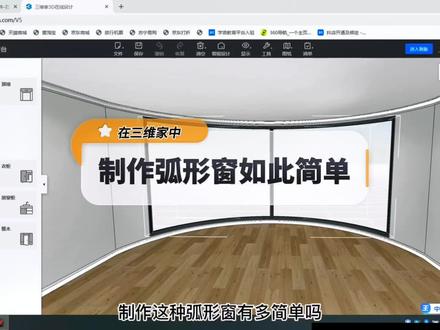 01:54查看AI文稿AI文稿
01:54查看AI文稿AI文稿你知道在三维家中制作这种弧形窗有多简单吗?进入到三维家设计界面,我们在户型里找到矩形画墙,快速绘制出我们想要的空间, 空间绘制完成,我们点击需要转换为弧形的墙体,在右侧弹框里呢,我们找到弧形墙,这样我们就将直角墙体转换成了圆弧墙体,如果说弧度有点过大,我们可以点击圆弧墙对他进行尺寸的修改就可以了。接下来我们回到漫游空间,找到弧形墙体,并在左侧找到定制, 进入到铝门窗界面,双击我们的弧形墙。进入到二 d 设计界面之后呢,我们在左侧素材库里找到外框库, 选择我们上面两个造型都是可以的,比如说我们选择第二个,将它拖放到我们的画面上,他呢会将整个面进行覆盖,如果说我们想将他进行缩小的话呢,我们可以点击他的 外框,向左向右移动即可将它进行位置的移动,移动完成之后,我们可以点击他的边框,对他进行左右位置的进行精准尺寸输入,例如两百 下方的尺寸,我们也可以用同样的操作来进行,同样上面也是可以的。位置定位完成,我们点击他的面,然后呢在右侧呢,同样也会出现横向二等分,三等分或者是竖向的一个等分, 就说我们可以将现在的一个面划分成我们两到三个面,我们呢可根据这个需求来进行选择,例如我们将它选择竖向两等分,这样的话呢,我们就将刚才一个面分成两个面,然后呢我们点击完成回到漫游空间查看效果, 在查看效果时呢,我们会发现玻璃是一闪一闪的,那么这时呢,我们需要点击玻璃,在右侧玻璃里面找到样式,将他的样式进行替换就可以了。我们点击规格,选 玻璃规格里面的中空玻璃,选择六毫米的玻璃。然后呢,点击确定同样的方法,我们也要对第二个玻璃进行替换。新窗户制作完成,你学会了吗?关注我,学习更多设计小技巧!
 02:56查看AI文稿AI文稿
02:56查看AI文稿AI文稿大家好,我是三维家培训讲师海潮,今天更新玩转三维家之户型篇弧形墙体的创建, 给大家看一下图片, 这款弧形墙体的话,他其实有一部分是垂直的一个状态,这样的户型 怎么创建?可以有两个方式,下面就用到软件操作界面说一下。第一个方式,以这面墙为例, 可以点击墙体,把墙体进行拆分,做出一个斜墙过来, 大家如果尺寸要求比较详细的话,可以直接输入尺寸,我这边的话就 就是直接拖拽的 把这个区域删掉,删除完成之后再重新创建墙体。下面这里比如是四百, 把两个斜墙连接起来, 正胶关闭, 这时候只需要点中墙体,选择弧形墙, 可以调节墙体的一个弧度, 返回到三 d 界面看一下, 大家看这样的弧形墙体就已经创建出来了。同样第二个方法,用到自由建模, 回到刚才的界面,商城直线抢,这时候 需要用到自由键模,点击,进入到自由键模,选择主卧,点击确定 这面墙就是我们要做到弧度的一个墙面,这里可以点击绘制, 绘制圆弧,一定要记得是端点和端点相连,选择弧度,调节好弧度之后再绘制线段, 同样也是端点和端点相连。连接完成之后,大家看到他现在形成了一个面,这里只需要点中这个面进行拉伸, 我这里输入尺寸两米七,回车返回看一下,这样的话弧形墙体也能快速的创建出来。
272玩转三维家 02:42查看AI文稿AI文稿
02:42查看AI文稿AI文稿在三维家中如何绘制这样的圆弧形包梁?首先进入到设计界面中,这次咱们进入到户型中,选择自由建模, 然后点击客餐厅的位置,点击确定进入到自由站模模式中。咱们在上方工具栏中选择辅助线,选择添加辅助线,咱们首先找出柱子的位置来离墙四千, 然后再添加一个三百的辅助线, 添加完成之后偏移一百,将来咱们找那个圆弧的位置,这边也是偏移一百,同样的这一侧 也是一百, 然后从上往下咱们找三百一十, 然后再偏移一条有辅助线,偏移完成之后在上方工具栏中选择绘制工具,选择圆弧,咱们进行连线,然后收入三十, 选择绘制工具,选择圆弧,咱们来绘制这边这次咱们向外延伸,输入数值三十,然后选择绘制工具,选 选择直线工具,选择端点的位置,咱们端点连端点,然后继续选择绘制工具,选择圆弧, 输入三十。现在外形咱们基本上就绘制完成,然后在绘制工具中选择线段,把它分泌成一个完整的面,然后在上方工具类栏中选择拉伸工具, 那么选择向外拉伸,输入四八八二,现在便绘制完成。 点击返回,这样的圆弧形包梁柱便绘制完成,感兴趣的小伙伴可以 点赞收藏,如果点赞超过一百,小薇将为大家展示圆弧形包梁柱的下一步画法,记得点赞关注哦!
342三维家小维好课 04:31查看AI文稿AI文稿
04:31查看AI文稿AI文稿大家好,我是三维家培训讲师海潮,今天更新玩转三维家之墙体片半圆角 半直角牙口设计,这里同样也是根据大家这边提供的一个图片,这是我跟一位 学员在晚上十点多沟通的一个这个半直角半圆弧的一个设计,这个的话可以运用到自由兼模,下面进入到软件界面给大家操作一下。 首先我以这面墙体为例,如果大家这面墙体是用到我们正常画墙的一个情况下,用自由建模 墙体是不能直接掏空的,这时候我们需要怎么办?可以直接把这个墙体进行删除,删掉这面墙体,再进入到自由 建模模式下,点击自由建模选择我们的这个空间,点击选择,这时候需要干嘛呢?大家需要在这里单独建一面墙体,点击辅助线添加辅助线,从下面直接辅助线进行一个添加 一四零零,再进行偏移墙的厚度二四零回撤,添加完两条辅助键之后,点击绘制矩形 记,一定要记住是端点和端点进行相连,好了,这边它自动就会形成一个面,只需要选中这个面,可以点击拉伸, 或者是点击完拉伸之后选择这个面,直接输入高度二八零零,因为我的房高是两米八,所以我输入的是二八零零。墙体绘制完成之后,接下来就是对这面墙上来做文章了, 我们可以看到这张效果图里面他其实是左边是圆弧,右边是直角,下面来给大家进行一个绘制,同样也是添加辅助线,我以左边这里为例,我做一个小一点的啊,比如便宜一个四百, 右边也是同样偏移四百整体高度,我这边做一个两米三 好了,这是整个矩形外轮廓的添加,同样圆弧,这里也是需要添加辅助线,选择端点 做一个斜线,再进行偏移,这里一定要记得不要是黑线,这里偏移一定要是除了黑线什么颜色的线都可以输入尺寸,比如是三百五。回撤好了,现在就开始点击绘制绘制线段, 同样也是大家一定一定要记得是端点和端点进行相连,当这个里是圆弧的情况情况下,可以直接点击绘制选择圆弧, 选择这两个端点,直接进行一个圆弧的选择,角度我们自己来进行一个把控,再切换到线段,这里端点和端点相连好了,直接右键退出,这样的话又单独形成了一个 半圆角,半直角的一个面,这个面就可以直接运用到拉伸,选择拉伸,选择这个面往里面进行拉伸,这里一定要记住要输入尺寸厚度,刚才输入了是二百四回车, 旋转一下视角,右键是退出啊,右键是退出,旋转一下视角,然后再点击这个面直接进行删除,大家看这样的话不就掏空了吗? 我们返回看一下,返回到三点界面来看一下,这个就是我们客户想做的一个样式,只不过下面这个踢脚,这个过门时的区域,我们需要单独找颜色替换一下就可以了,不管我们是地板材质还是瓷砖材质,都是可以 进行替换的, 比如我选择这款砖,选择一个过门石,大家看这样的话不就绘制完成了吗?今天给大家更新的内容,拜拜。
486玩转三维家 05:49查看AI文稿AI文稿
05:49查看AI文稿AI文稿大家好,我是三家的培训老师,现在我给大家讲解一下弧性墙体的绘制。 进入到三分之间软件中,我们以这一个空间为例来给大家讲解。有时我们可能需要对我们其中的某一面墙呢,将它绘制为我们的一个弧形的墙体,在这里呢我们只需要将鼠标左键放置在我们需要变成弧形墙的一个墙体上,这时再用鼠标左键来点击一下, 他呢就会弹出一排的小图标。第三个就是我们的一个弧形墙的功能,只需要鼠标组件点击一下,现在呢就可以看到我们的这个墙体呢已经变成了弧形的墙体。 如果我们想要对他的一个弧形的大小去做一个修改呢,我们可以直接长按鼠标左键来移动我们的一个弧形的大小,这样呢就可以看到我的一个弧形的大小呢也已经发生了改变。如果小伙伴 想要对我的一个弧形呢去做一个精准的调整,我呢也是可以直接在我的这一个输入栏当中去输入数值,例如我呢想将我的一个弧形大小呢修改为八百的一个大小,我呢可以在这里呢输入八百,再点击我的键盘上的一个回车键确定。 现在呢就可以看到我的这一个弧形呢,他的一个大象呢已经修改为了是八百的一个大象好,除此以外呢,我的这个弧形墙体,如果我想要将它再变成我的一个直线墙体,是否可以呢?同样是可以的, 只需要鼠标左键再次的来选中我们这一个墙体,他呢依旧会弹出一排的小图标,在刚刚弧形墙同样的一个位置呢,他的图标现在就已经变成了一个直线墙, 只需要用鼠标左键再次来点击一下这个图标,就可以看到我现在的这一个弧形的墙体呢已经变成了我的一个直线的墙体,这个呢就 是我们的一个弧形墙体改为直线墙的方法。除此以外,有的时候我们可能想要对其中的某一面墙去给他做一个造型,例如想做这样的一个 s 形的造型,我们只需要将鼠标 再次来点击一下我们的这个墙体,我们可以先将我们的一个墙体呢来拆分分成两段,点击一下第一个小图标就已经可以拆分成功了,现在呢就可以看到这一面墙呢已经变成了两段的墙体,是单分别是单独的。在这时呢我们呢就可以再次的来对我们的每一段墙呢去给他改为弧形墙, 点击墙体,再次的来点击我的图形墙,再次的点击,现在可以看到我的两面墙都已经变成了一个弧形的墙体,在这时呢我呢也是可以直接通过鼠标呢来移动来将它呢修改为我想要的一个 s 形,或者呢如果想让它呢去变得更加精, 也是可以直接在这里输入一个数值的,例如老师在这里呢还是输入八百的一个数值,我们呢可以来看一下他的一个效果。 好现在这样呢就是我的一个 s 型的效果了,我们呢可以进入到三 d 视口下呢来看一下这一面墙,这个呢就是我做了这样的一个弧形的墙之后的一个效果, 如果小伙伴们需要呢是可以用这样的一个方法去进行调整的,我们这样的一个弧形墙体呢,他不仅是可以做造型的,并且呢也是可以调整他的一个高度,如果我们想要对他的这面墙呢去给他做一个半墙的样式,我们呢也是可以 点击中我们的墙体后,可以看到我右侧呢会弹出来了一个墙体的面板,在我下方呢就有一个半墙的功能,如果想要对两面墙同时去进行一个操作呢,我可以配合按住键盘上的一个 ctrl 键,现在两个墙呢就已经一起选中了,这 时呢我可以再次来点击我右侧的一个半墙,现在呢可以再来看一下我的一个墙体呢就已经变成了一半的高度,如果想要对他的一个高度呢再去调整,我们呢也可以在尺寸的高度这里呢输入一个我们想要的数值, 例如我们呢也是输入八百的一个数值,点击回撤确定,现在可以看到我们的这个墙体的高度呢也已经发生了改变,这个呢就是我们的一个弧形墙的一个高度的设置。 接下来我们再来看一下,那在弧形的墙体上我们是否可以放置窗户呢?我们以这一面墙为例来给大家去进行一个讲解, 鼠标左键来点击一下我们的墙体,先将它变成一个弧形的,我们呢可以调整一下它想要弧的一个角度,例如我们想让它变成这样的一个圆弧形即可。这时呢我们就可以进入到我们的一个云素材当中去查找。我们一款可以放置在弧形墙上 窗户,弧形窗,我们呢可以直接在上方输入栏当中呢去输入弧形窗好点击回车键确定, 现在呢就可以找到我们的这一款弧形窗户了,直接查按鼠标左键来对我们的一个窗户的放置,放置好第一个以后呢,我们呢例如说想要将这一面墙上还有几扇窗户,我们呢就可以鼠标左键点击一下窗户,这时呢会弹出一个复制的小图标, 鼠标左键点击一下,我们呢就可以来对窗户去进行一个复制好,如果想要连续复制呢就可以再次点击一下就可以了,复制完成,鼠标右键点击一下结束命令。我们现在呢就可以到三 d 视口下看一下窗户放置的样式, 来到这边呢会看到我们的一个窗户呢就已经放置好了,这个窗户在二 d 下呢,可能看起来他放置呢并没有很贴合,但是他在三 d 口下呢,他呢是完全贴合的一个状态。以上就是弧形墙体的一个绘制 家,如果在操作过程中有任何问题,可以联系我们右上角的客服进行咨询,人工客服服务时间为八点三十到二十点三十,每周一到周五也有我们的金牌讲师在线直播答疑, 语音解说加操作演示问题秒解,时间为上午十点到十二点,下午十四点三十到十七点,也有万能的三维家机器人小维二十四小时待命,欢迎咨询哦。
26三维家★令狐冲 00:54查看AI文稿AI文稿
00:54查看AI文稿AI文稿你知道在三维家中像这样的悬空弧形电视背景墙怎么样制作吗?自由建模里面,然后上方辅助线咱们添加辅助线 完成之后,快捷键 l 将刚才咱们所绘的线条进行闭合。快捷键二绘制一个矩形,再次快捷键 c 绘制圆形, 删除。快捷键 f 进行拉伸。悬空弧形做完之后呢,咱们要制作一下电视机凹槽,咱们添加辅助线,绘制矩形,向内拉伸,点击返回附上颜色, 按住 ctrl 进行一个最大铺贴,然后再搜索黑色全部面进行贴上。大家可以看到,像这样的悬空弧形电视背景墙我们就已经制作完成了。关注小维,带你了解更多三维家操作的技巧。
835三维家小维好课 01:16查看AI文稿AI文稿
01:16查看AI文稿AI文稿一分钟教会你悬浮转角弧形背景墙设计!哈喽大家好,我是招财猫,今天教大家两种弧形的做法,第一种是墙体转角处的弧形设计,第二种是电视背景墙的弧形设计。 进入三维家设计软件,使用自由建模功能,快速绘制弧形背景墙。先画几根辅助线,方便一会绘制弧形。 使用圆弧功能,绘制一个弧线,再把弧形造型绘制成闭合的图形。使用拉伸功能,把这个面向上拉伸四百的高度出来,按一下 shift 键,创建新的拉伸,再向上拉伸个背景墙的高度一千八。 继续绘制背景墙上的弧形。同样先绘制辅助线出来,绘制一段弧线,同样把这个形状连接成一个闭合 和图形,再拉伸到和旁边的造型其平深度,拉伸完,把多余的部分删除,即可做成悬浮的效果。那这样子弧形转角背景墙就画好了。在背景墙周围摆放一圈三点零万能灯带,增加氛围感。 好啦,是不是很简单,这样子我们的悬浮弧形背景墙就设计好了。关注招财猫,学习更多操作小技巧!
 00:28查看AI文稿AI文稿
00:28查看AI文稿AI文稿有粉丝问,这种衣柜圆弧转角咋画?安排进入到衣柜定制模块,在设计库里面搜索圆弧,找到圆弧收口板,拖拉到柜子旁边,输入高度,也可以直接拉伸到衣柜顶部,输入深度平齐门板 半径,输入一百弧度就出来了。最后才子刷出上门板颜色就大功告成了,赶快试试吧!
229三维家大彭老师 02:49查看AI文稿AI文稿
02:49查看AI文稿AI文稿本次更新用自由建模功能绘制后面的奶油风电视背景墙,进入到软件界面,点击自由建模, 选择空间,调整好绘制的角度,通过添加辅助线的功能来绘制一些线段。在这里辅助线一定要记得, 当他显示黑色的时候,说明这个辅助线不是平行的,我们往下拉,他默认是什么颜色,刚才这个默认是红色,这时候就表示他是平行的状态,是可以失去到端点的,这个地方非常重要,一定要注意,输入尺寸一百,往左侧偏移,留一个小边两公分,接着再进行偏移, 输入尺寸四百,输入尺寸四百。辅助线绘制好后啊,这里还差一个, 这里辅助线也要绘制完成哈,因为它跟左边的边是齐平的。接下来点击绘制圆弧,这个区域可以做个弧度选择,端点绘制想要的弧度, 接下来点击绘制,选择线段,重点,端点和端点进行相连,把后面整体连接起来,到这边 连接完右键退出,这时候形成的就是一个面,把这个面向上进行拉伸,我这里举例以两米为例,点击回撤 好了,这个圆弧背景墙其实绘制完成了,但是还有一步就是它这个背景墙是在墙体中间的,并不是说 直接落地的。双击选择整个背景墙,点击移动功能,可以随便选一个端点,直接向上进行移动,输入移动距离看一下啊,在左下角这里有个移动距离,我以三百为例,向上移动, 点击退出,再看一下,大家看,现在这个圆弧的弧度就已经绘制完成了,最下方这里我们可以看图片,他也是有一个突出,这个就非常简单了,用自由建模也可以,或者呢,大家用这个 吊顶设计也可以,我这里还是用自由建模做吧。其实就是绘制矩形,我从左侧选择吧, 你直接按一下 table 键就可以切换到宽 宽度。这边我以一百五为例,选择拉伸工具向前方进行拉伸,这里的尺寸我举例,以三百为例。点击返回,大家看,这样的一个圆弧背景墙就已经绘制完成了。以上就是本次更新的内容,拜拜。
327玩转三维家
猜你喜欢
最新视频
- 30.9万梦璐没在怕
- 1415stupidman1






